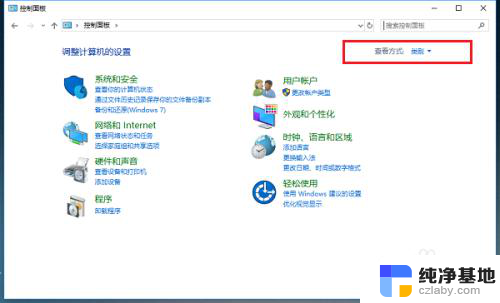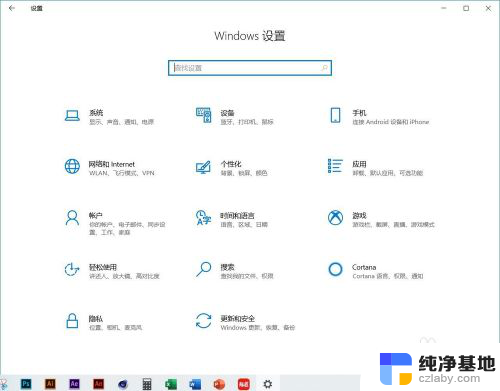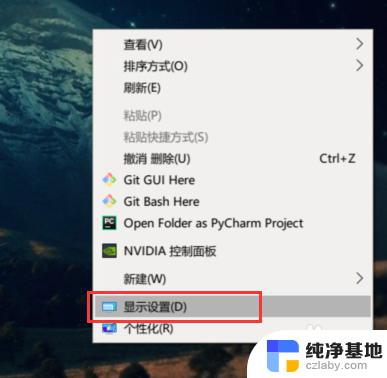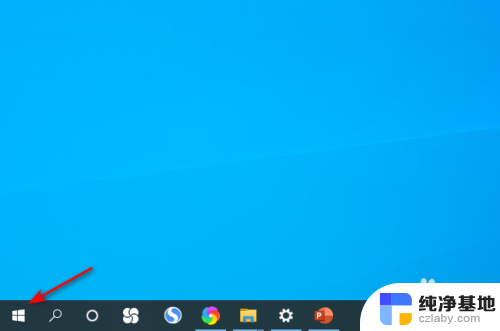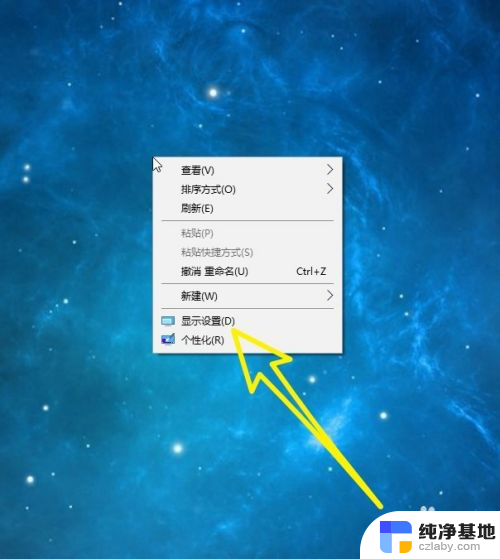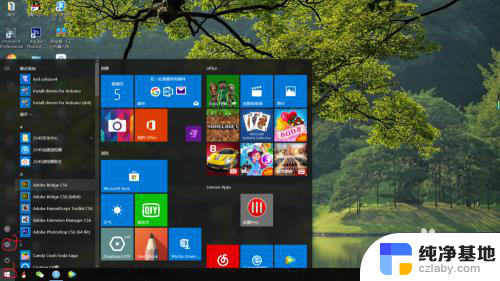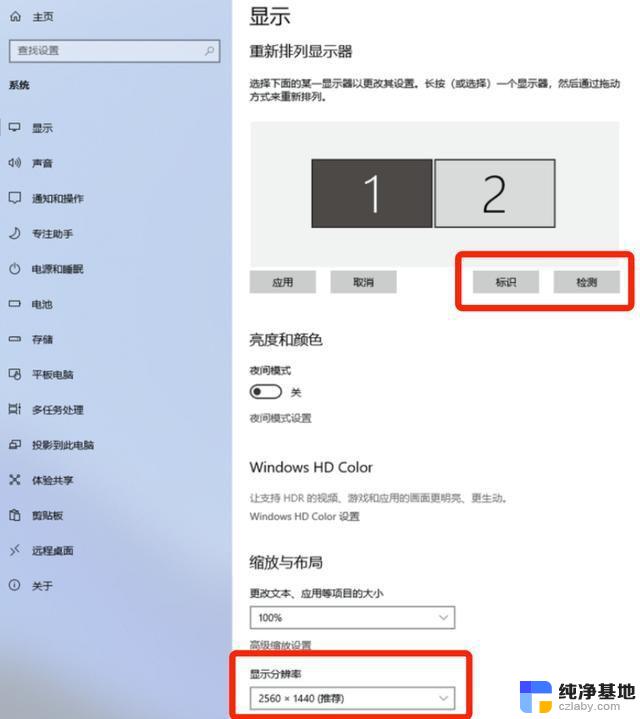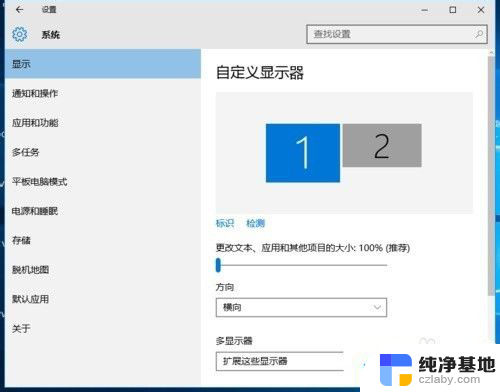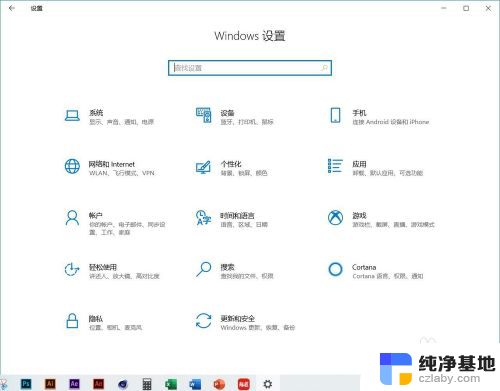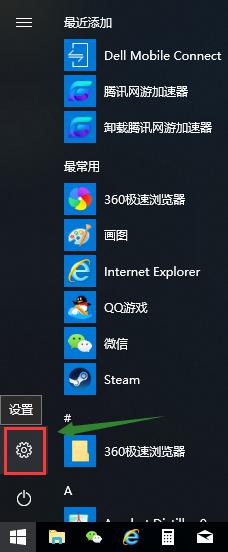dell笔记本显示未插耳机或扬声器设备
更新时间:2024-06-17 09:54:25作者:jiang
在使用Dell笔记本电脑时,有时会出现显示未插入耳机或扬声器设备的情况,导致音频无法正常播放,这种问题可能是由于系统设置错误或硬件连接问题所致。针对这种情况,我们可以尝试通过一些简单的方法来解决。接下来我们将介绍一些解决未插入耳机或扬声器设备的方法,帮助您重新恢复音频播放功能。
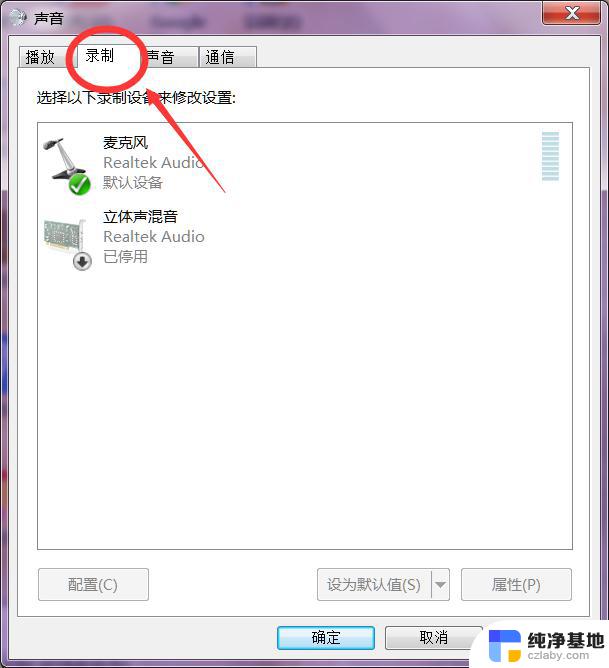
解决方法:
1、首先我们右键“音频小喇叭”的图标,选择声音。
2、切换到“播放”选项卡,查看扬声器Realtek High Definition Audio是否显示未插入。
3、切换到“录制”选项卡中,在麦克风显示处查看是否显示“未插入”。线路输入处是否也显示“未插入”:
打开“控制面板”,查看方式修改为“大图标”,找到“Realtek高清晰音频管理器”或者“高清晰音频管理器”,
我们点击“插孔设置”,就是一个黄色文件夹的图标,
我们勾选“禁用前面板插孔检测”并确定即可。
以上就是 Dell 笔记本显示未插耳机或扬声器设备的全部内容,若遇到这种情况,您可以按照以上方法解决,希望对大家有所帮助。